
Главная страница Случайная страница
КАТЕГОРИИ:
АвтомобилиАстрономияБиологияГеографияДом и садДругие языкиДругоеИнформатикаИсторияКультураЛитератураЛогикаМатематикаМедицинаМеталлургияМеханикаОбразованиеОхрана трудаПедагогикаПолитикаПравоПсихологияРелигияРиторикаСоциологияСпортСтроительствоТехнологияТуризмФизикаФилософияФинансыХимияЧерчениеЭкологияЭкономикаЭлектроника
Настройка SIP
|
|
Необходимые действия и информация по настройке
Модемов (IAD) ZXV10 H201L
Для отображения настроек VoIP в меню модема – заходим на модем с помощью Telnet (логин и пароль: root) и прописываем команду:
Sendcmd 3 webd setconfig voippagedisp y
(Чтобы зайти на модем с помощью Telnet выбираем Пуск-Выполнить и вводим имя команды «cmd», в открывшимся окне вводим Telnet 192.168.1.1)
После этого открываем Web-браузер и заходим в настройки модема путем прописывания ip адреса модема в адресной строке (по умолчанию 192.168.1.1 пароль и логин: admin).
- Настройка с динамической адресацией
Для оптимизации и упрощения настройки модемов на уровне Белтелекома принято решение использовать VPI и VCI 2 и 35 для подключения IMS. Это стандартный PVC который уже присутствует в настройках модема, поэтому при создании поверх, будет выдаваться ошибка. Все сводится к тому, чтобы проверить правильность настройки данного PVC, те просмотреть, что выставлен тип DHCP.
Ниже приведен пример создания PVC 2/35, если его нет по каким либо причинам.
В поле Type ставим - DHCP, даем название нашему соединению (например: ims-mogilev), параметры VPI и VCI выставляем 2 и 35 (по распоряжению) соответственно как на картинке и кликаем кнопку Create снизу справа.
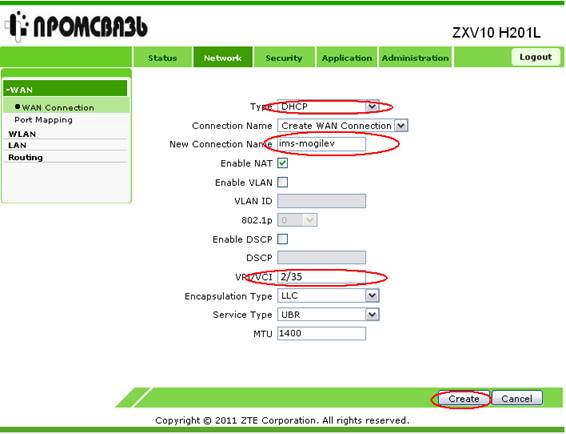
Настройка SIP
После этого кликаем по полю Application сверху а потом слева по полю SIP Protocol и видим следующее:
В поле Primary Proxy Server и Secondary Proxy Server записываем «ims.beltel.by»
В поле Primary Outbound Proxy Server прописываем ip 10.120.0.9, а в поле Secondary Outbound Proxy Server прописываем ip 10.120.0.41
Ставим галочку Enable Link Test
Далее кликаем по кнопке Submit снизу справа.
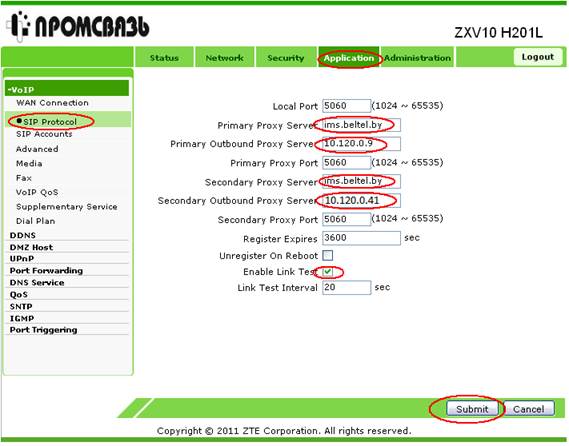
Далее слева выбираем пункт SIP Accounts и жмем на карандаш:

Далее заполняем все поля согласно рисунка:
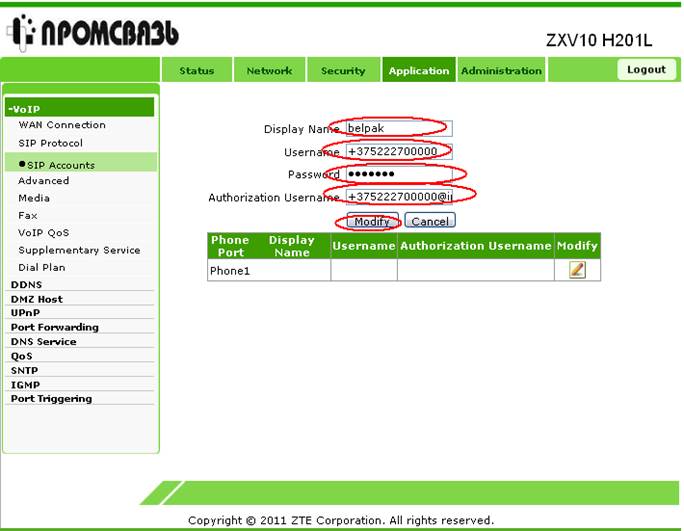
В поле Display name даем имя нашему аккаунту (например belpak).
В поле Username прописываем номер телефона согласно формата как на картинке (при чем после +375 следует код города (смотреть образец в конце документа) а далее сам номер телефона).
В поле Password прописываем пароль (xxxxx).
В поле Authorization Username прописываем наш номер телефона в формате как указано, после номера @ims.beltel.by
Далее нажимаем на кнопку Modify.
Далее переходим по пункту Status а потом слева по VoIP Status
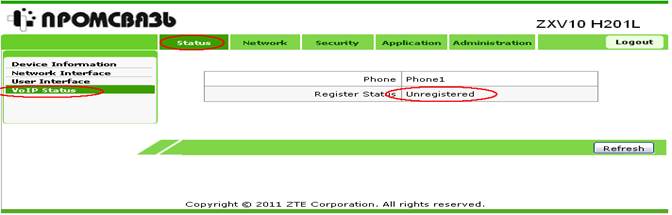
Спустя некоторое время, путем обновления состояния нажатием на кнопку Refresh поле Register Status перейдет из состояния Unregistered в состояние Registered.
Таким образом, модем настроен под VoIP, подключив телефонный аппарат к модему в гнездо Phone можно совершать телефонные звонки.
Внимание: до распоряжения по использованию PVC 2/35 для настройки тестовых портов для IMS использовались другие параметры PVC (4/37? 4/38).
Поэтому просьба в режиме согласования по телефону с УПД и ДЭ ЦТЭ ГОО. Произвести со стороны РУЭС МУЭС перенастройку модемов на PVC 2/35, а со стороны УПД – настройку портовой емкости.
Тел УПД и ДЭ ЦТЭ ГОО:
8(0222)292159
8(0222)292630
8(0222)292161
|